- Część 1. Jak przesyłać zdjęcia z iPhone'a na dysk flash za pomocą kabla USB?
- Część 2. Jak przesyłać zdjęcia z iPhone'a na dysk flash na zdjęciach Mac
- Część 3. Jak przesyłać zdjęcia z iPhone'a na dysk flash za pomocą FoneTrans na iOS
- Część 4. Często zadawane pytania dotyczące przesyłania zdjęć z iPhone'a na dysk flash
Przesyłanie danych z iPhone'a, Androida, iOS, komputera do dowolnego miejsca bez utraty danych.
- Przenieś dane z jednej karty Micro SD na inny system Android
- Jak przenosić zdjęcia z jednego telefonu na inny
- Jak przenieść zdjęcia ze starego telefonu LG na komputer
- Jak przenieść zdjęcia ze starego Samsunga na inny Samsung
- Przenieś kontakty z Samsung na iPhone
- Przenieś dane z LG na Samsung
- Przenieś dane ze starego tabletu na nowy
- Przenieś pliki z Androida na Androida
- Przenieś zdjęcia iCloud na Androida
- Przenieś notatki z iPhone'a na Androida
- Przenieś iTunes Music na Androida
Przenieś zdjęcia z iPhone'a na dysk flash: najlepsze 3 techniki [2023]
 Dodane przez Lisa Ou / 30 grudnia 2021 09:00
Dodane przez Lisa Ou / 30 grudnia 2021 09:00 Czy chcesz zapisać swoje zdjęcia na dysku flash, aby mieć kopię swoich ulubionych chwil, które zostały uchwycone? Oczywiście wszyscy tego chcemy. Tak więc za każdym razem, gdy spojrzysz na te zdjęcia, przypomnisz sobie ludzi, z którymi byłeś, emocje, które odczuwałeś, miejsce i wiele więcej w tamtych czasach. Dlatego musisz zapisać kopię swoich zdjęć na dysku flash, aby uniknąć dewastacji, gdy przypadkowo je usuniesz. Dlatego w tym poście pokażemy najlepsze sposoby przesyłania zdjęć z iPhone'a na dysk flash w systemach Windows i Mac.
![Przenieś zdjęcia z iPhone'a na dysk flash: najlepsze 3 techniki [2023]](https://www.fonelab.com/images/hypertrans/how-to-transfer-photos-from-iphone-to-flash-drive.jpg)

Lista przewodników
- Część 1. Jak przesyłać zdjęcia z iPhone'a na dysk flash za pomocą kabla USB?
- Część 2. Jak przesyłać zdjęcia z iPhone'a na dysk flash na zdjęciach Mac
- Część 3. Jak przesyłać zdjęcia z iPhone'a na dysk flash za pomocą FoneTrans na iOS
- Część 4. Często zadawane pytania dotyczące przesyłania zdjęć z iPhone'a na dysk flash
Przesyłanie danych z iPhone'a, Androida, iOS, komputera do dowolnego miejsca bez utraty danych.
- Przenieś pliki między iPhone, iPad, iPod touch i Android.
- Importuj pliki z systemu iOS na iOS lub z Androida na Androida.
- Przenieś pliki z iPhone'a / iPada / iPoda / Androida do komputera.
- Zapisz pliki z komputera na iPhone'a / iPada / iPoda / Androida.
Część 1. Jak przesyłać zdjęcia z iPhone'a na dysk flash za pomocą kabla USB?
Jednym ze sposobów przesyłania zdjęć z iPhone'a na dysk flash jest kabel USB. Kabel USB bardzo pomaga, zwłaszcza w podłączaniu urządzeń zewnętrznych do komputera, takich jak kamery, aparaty fotograficzne, drukarki, skanery, telefony i wiele innych. I tak, podłączając iPhone'a i dysk flash do komputera, przesyłanie zdjęć jest możliwe. Kiedy w końcu podłączysz dysk flash USB do komputera, możesz rozpocząć przesyłanie zdjęć, które chcesz skopiować lub zapisać na dysku. Zobacz poniższe kroki, aby lepiej zrozumieć, jak to zrobić.
Kroki dotyczące przesyłania zdjęć z iPhone'a na dysk flash USB za pomocą kabla USB:
Krok 1Przede wszystkim podłącz iPhone'a do komputera za pomocą kabla USB i dysku flash.
Krok 2Potem na twoim Menedżer plikówkliknij Ten PC. Zobaczysz wszystkie urządzenia i dyski podłączone do komputera. Następnie wybierz zdjęcia, które chcesz przenieść pod Urządzenie i napędy.
Krok 3Po zakończeniu wybierania przeciągnij i upuść je na dysk flash.
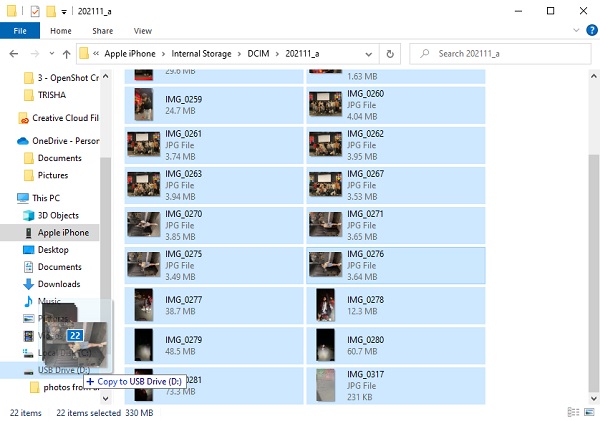
Otóż to! Przeniosłeś teraz swoje zdjęcia na dysk flash za pomocą kabla USB. Następnie dowiesz się, jak przesyłać zdjęcia z iPhone'a na dysk flash w aplikacji Zdjęcia na Macu. W następnej części zobaczysz, jak możesz to zrobić za pomocą iTunes lub Findera.
Dzięki FoneTrans na iOS będziesz mógł swobodnie przesyłać dane z iPhone'a na komputer. Możesz nie tylko przesyłać wiadomości tekstowe iPhone'a do komputera, ale także zdjęcia, filmy i kontakty można łatwo przenosić na komputer.
- Z łatwością przesyłaj zdjęcia, filmy, kontakty, WhatsApp i inne dane.
- Wyświetl podgląd danych przed przesłaniem.
- iPhone, iPad i iPod touch są dostępne.
Część 2. Jak przesyłać zdjęcia z iPhone'a na dysk flash na zdjęciach Mac
Czy wiesz, że po włączeniu funkcji synchronizacji zdjęć lub zdjęć iCloud, zdjęcia będą również dostępne na wszystkich urządzeniach, gdziekolwiek i kiedykolwiek zalogujesz się do swojego Apple ID? Gdy to zrobisz, otwierając aplikację Zdjęcia na komputerze Mac, zobaczysz zdjęcia. A stamtąd możesz przenieść swoje zdjęcia na dysk flash. Chcesz wiedzieć jak? Wykonaj poniższe kroki.
Kroki dotyczące przesyłania zdjęć z iPhone'a na dysk flash na zdjęciach Mac:
Krok 1Najpierw podłącz dysk flash do komputera Mac.
Krok 2Następnie przejdź do ZDJĘCIA aplikacja. Następnie wybierz wszystkie zdjęcia, które chcesz przenieść.
Krok 3Na koniec przeciągnij i upuść je na dysk flash. I to wszystko!
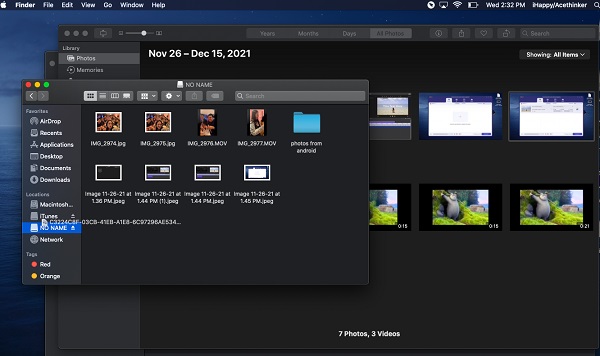
W ten sposób możesz przesyłać swoje zdjęcia z iPhone'a na dysk flash na Mac Photos tylko wtedy, gdy masz włączoną synchronizację zdjęć. Jeśli nie, możesz użyć alternatywy o dobrej wydajności i funkcjach. Dowiedz się, czym jest to narzędzie, czytając dalej.
Część 3. Jak przesyłać zdjęcia z iPhone'a na dysk flash za pomocą FoneTrans na iOS
Jedną z najlepszych alternatyw i najlepszego transferu iPhone'a, którego możesz użyć do przesyłania dowolnych danych z urządzenia iOS na komputer i iTunes / Finder, jest FoneTrans na iOS. Za pomocą tego narzędzia możesz przesyłać i przenosić dane, takie jak wiadomości, muzyka, filmy, kontakty, zdjęcia i wiele innych na swój komputer. Jest to łatwe w użyciu i zrozumiałe narzędzie, z którego można z łatwością korzystać. Program jest również dostępny lub działa zarówno dla systemów Windows, jak i Mac. Nie tylko to, zajmuje tylko część przestrzeni dyskowej komputera, nic więcej. Ponadto, jeśli dokonasz transferu nawet przed lub po, nie nastąpi utrata danych.
Tak więc to narzędzie może idealnie pasować do Twoich potrzeb podczas przenoszenia. Dowiedz się, jak możesz przesyłaj zdjęcia z iPhone'a na dysk flash za pomocą tego narzędzia.
Kroki, jak przenieść zdjęcia z iPhone'a na dysk flash za pomocą FoneTrans dla iOS:
Krok 1Przede wszystkim pobierz i zainstaluj narzędzie FoneTrans na iOS na swoim komputerze. Po zakończeniu procesu instalacji program otworzy się automatycznie.
Krok 2Następnie podłącz iPhone'a do komputera za pomocą kabla USB. Po podłączeniu iPhone'a główny interfejs narzędzia pokaże Ci szczegóły Twojego urządzenia. Następnie kliknij ZDJĘCIA w lewej części kolumny. Następnie zaczną się ładować wszystkie zdjęcia z Twojego iPhone'a.
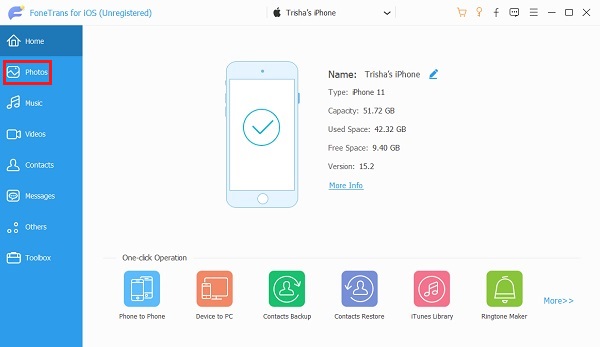
Krok 3Następnie wybierz zdjęcia, wskazując kursorem myszy na zdjęcia, wtedy zobaczysz pole. Po prostu kliknij. Zrób to na wszystkich zdjęciach, które chcesz przenieść.

Krok 4Następnie kliknij Eksportuj do komputera przycisk. Następnie wybierz dysk flash podłączony do komputera. Następnie kliknij Wybierz folder aby rozpocząć transfer.

Krok 5Następnie poczekaj, aż zakończy się proces eksportowania. I pojawi się powiadomienie, które poinformuje Cię, że pomyślnie je przesłałeś.
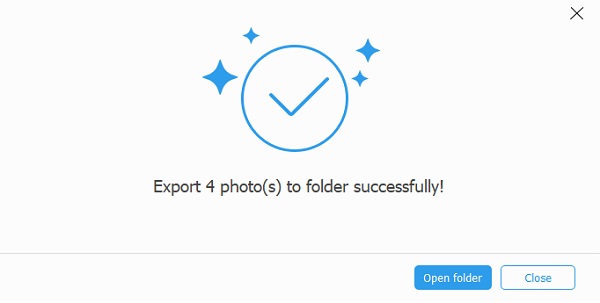
W ten sposób możesz szybko przenieść swoje zdjęcia z iPhone'a na podłączony dysk flash w komputerze za pomocą narzędzia FoneTrans na iOS. Bez tylu kłopotów możesz przesyłać lub przenosić dane tyle, ile chcesz. Jeśli wolisz używać lub pobierać alternatywę, ten program musi być dla Ciebie.
Część 4. Często zadawane pytania dotyczące przesyłania zdjęć z iPhone'a na dysk flash
1. Dlaczego ważne jest przesyłanie zdjęć z iPhone'a na dysk flash?
Nie tylko po to, aby mieć kopię, ale także zwolnić trochę miejsca na iPhonie. Jak wiemy, iPhone produkuje wysokiej jakości obrazy o rozmiarze większym niż inne MB. Dlatego przesyłanie zdjęć, a nawet filmów jest ważne.
2. Czy przesyłanie zdjęć z iPhone'a na dysk flash zajmuje dużo czasu?
W rzeczywistości zależy to od liczby przesyłanych zdjęć. Zależy to również od używanego narzędzia lub aplikacji. Z wielu powodów zależy, jak długo zakończy się proces przenoszenia.
Na koniec są to 3 najlepsze techniki przesyłania zdjęć z iPhone'a na dysk flash. Ilekroć chcesz przenieść swoje zdjęcia, są to metody, których możesz użyć. Nie musisz się martwić, ponieważ możesz na nich polegać, ponieważ wybraliśmy te najbardziej skuteczne i wydajne. Mimo wszystko gorąco polecamy FoneTrans dla iOS narzędzie ze względu na jego dobre korzyści i wydajność podczas przenoszenia. Jednak to wciąż twój wybór.
Dzięki FoneTrans na iOS będziesz mógł swobodnie przesyłać dane z iPhone'a na komputer. Możesz nie tylko przesyłać wiadomości tekstowe iPhone'a do komputera, ale także zdjęcia, filmy i kontakty można łatwo przenosić na komputer.
- Z łatwością przesyłaj zdjęcia, filmy, kontakty, WhatsApp i inne dane.
- Wyświetl podgląd danych przed przesłaniem.
- iPhone, iPad i iPod touch są dostępne.
